Index skúseností so systémom Windows – ako ho používať a interpretovať výsledky
Počnúc systémom Windows Vista spoločnosť Microsoft zahŕňa index skúseností so systémom Windows(Windows Experience Index) do svojich operačných systémov Windows . Podľa Microsoftu(Microsoft) „ index skúseností so systémom Windows(Windows Experience Index) meria schopnosť hardvérovej a softvérovej konfigurácie vášho počítača a vyjadruje toto meranie ako číslo nazývané základné skóre“. Zaujíma vás, čo to naozaj znamená? Tento článok vysvetlí, ako systém Windows(Windows) vypočítava skóre indexu skúseností(Windows Experience Index) so systémom Windows a jeho koreláciu s vašimi skúsenosťami s počítačom.
Čo je index skúseností so systémom Windows(Windows Experience Index) ?
Index skúseností so systémom Windows(Windows Experience Index) je meradlom spoločnosti Microsoft(Microsoft) , ako dobre môže počítač spustiť systém Windows(Windows) , a hoci môže byť užitočný, je v ňom určitá hlúposť.
Spoločnosť Microsoft(Microsoft) definuje počítač so základným skóre 2,0 ako počítač, ktorý má schopnosť spúšťať všeobecné počítačové úlohy, ale nebol by dostatočne výkonný na spustenie rozhrania Aero alebo pokročilých multimediálnych funkcií v systéme Windows 7(Windows 7) alebo Windows 8. Počítač so základným skóre 3.0 dokáže spustiť rozhranie Aero a mnoho funkcií systému Windows(Windows) na základnej úrovni, ale môže mať problémy so spustením funkcií vyššej úrovne, ako je prehrávanie obsahu HDTV alebo zobrazovanie tém vo vyššom rozlíšení.
Bežné počítače so systémom Windows 7 by mali mať skóre aspoň 4. Počítače so systémom Windows 8 by mali mať skóre vyššie ako 5 z dôvodu technologického pokroku, ktorý medzičasom nastal. Skóre 7 a vyššie vo všeobecnosti znamená počítač vyššej kategórie, ako sú výkonné pracovné stanice alebo herné automaty.
Mätúcou – a kľúčovou – časťou definície Windows Experience Index je „základné skóre“. Index skúseností so systémom Windows(Windows Experience Index) nie je priemerom čiastkových skóre. Index skúseností so systémom Windows(Windows Experience Index) je skôr len najnižším čiastkovým skóre, ktoré váš počítač zarobí. Akoby na vysvedčení zo školy bola uvedená len najnižšia dosiahnutá známka, takže „C“ zarobené v angličtine(English) zatieni „A“ zarobené v matematike(Math) a vede(Science) .
Ak to nie je úplne pochopené, môže to byť zavádzajúce, pretože nový prenosný počítač môže získať len stredné skóre, aj keď má všetky najnovšie komponenty. Ak však prenosný počítač obsahuje základný grafický čip Intel namiesto čipu od Nvidie(Nvidia) alebo AMD , tento komponent bude predstavovať skóre systému Windows(Windows) , a to aj napriek 12 GB RAM(RAM) a štvorjadrovému CPU .
Ako zobraziť indexové skóre skúseností so systémom Windows(Windows Experience Index Score)
Ak chcete zobraziť skóre indexu skúseností so systémom Windows počítača v systéme (Windows Experience Index)Windows 7 a Windows 8 , otvorte Informácie o výkone a nástroje(Performance Information and Tools) v ovládacom paneli(Control Panel) . Ak používate klasické zobrazenie(Classic View) , má priamu skratku.

Alternatívou je otvoriť Ovládací panel(Control Panel) a prejsť do časti System and Security -> System . V časti Systém(System) kliknite alebo klepnite na odkaz „Hodnotenie – Index skúseností so systémom Windows“ .("Rating - Windows Experience Index")
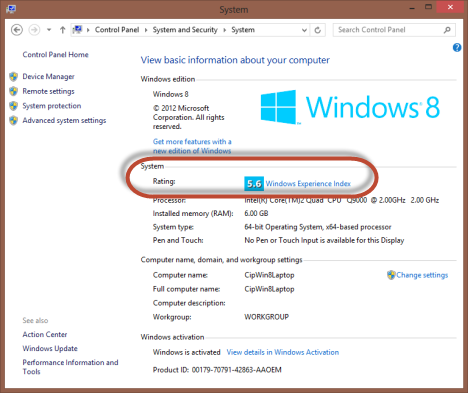
Môžete tiež použiť vyhľadávanie. Zadajte slovo skúsenosť do vyhľadávacieho poľa (experience)ponuky Štart(Start Menu) systému Windows 7 alebo priamo do ponuky Štart (Start)systému Windows 8(Windows 8) . V systéme Windows 7 kliknite na odkaz „Skontrolovať index skúseností so systémom Windows“ . ("Check the Windows Experience Index")V systéme Windows 8(Windows 8) filtrujte podľa nastavení a kliknite alebo klepnite na „Použiť nástroje na zlepšenie výkonu“("Use tools to improve performance") .

Keď otvoríte okno „Informácie o výkonnosti a nástroje“("Performance Information and Tools") , zobrazí sa vpravo základné skóre indexu skúseností so systémom Windows .(Windows Experience Index)
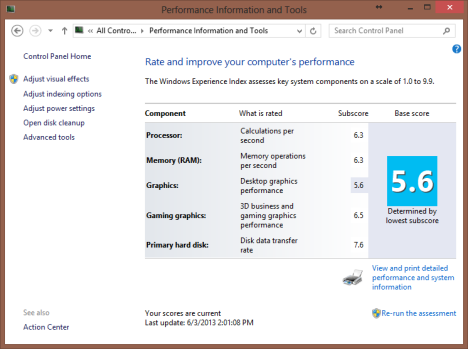
Pred interpretáciou výsledkov sa pozrime, ako sa vypočítava základné skóre a ďalšie skóre.
Ako sa počíta index skúseností so systémom Windows(Windows Experience Index Is Calculated)
Ak chcete vypočítať skóre indexu skúseností so systémom Windows počítača, systém (Windows Experience Index)Windows ohodnotí určité komponenty a pridelí im čiastkové skóre. Tieto komponenty sú definované nasledujúcimi oblasťami:
-
Procesor(Processor) - Výpočty za sekundu;
-
Pamäť (RAM)(Memory (RAM)) – operácie s pamäťou za sekundu;
-
Grafika(Graphics) – grafický výkon stolného počítača pre funkcie systému Windows, ako je Aero, v systéme Windows 7;
-
Herná grafika(Gaming graphics) – 3D obchodný a herný grafický výkon;
-
Primárny pevný disk(Primary hard disk) – Rýchlosť prenosu dát disku pre pevný disk, na ktorom je nainštalovaný operačný systém.

Tieto komponenty sa skúmajú a v systéme Windows 7(Windows 7) sa im pridelí skóre v rozmedzí od 1,0 do 7,9 . Windows 8 rozširuje rozsah skóre na 9,9, aby odrážal nedávny pokrok v technológii. Komponent s najnižším skóre je Windows Experience Index Score.
Ako prepočítať skóre indexu skúseností so systémom Windows(Windows Experience Index Score)
Ak sa inovuje jeden z vyššie uvedených komponentov, skóre indexu skúseností so systémom Windows(Windows Experience Index) možno prepočítať tak, že sa vrátite do okna Nástroje s informáciami o výkone(Performance Information Tools) a kliknete alebo klepnete na odkaz „Znova spustiť hodnotenie“("Re-run the assessment") , ktorý sa nachádza v pravej dolnej časti okna.

Pred spustením tohto prehodnotenia sa odporúča ukončiť všetky otvorené aplikácie. Po kliknutí alebo ťuknutí na odkaz môže obrazovka zablikať a zobrazí sa podobné dialógové okno ako nižšie.

Upozorňujeme, že opätovné posúdenie trvá niekoľko minút, takže buďte pripravení čakať.
Záver: Neprepotite sa
Najdôležitejšou vecou, ktorú si musíte zapamätať o indexe skúseností so systémom Windows(Windows Experience Index) , je nezavesiť sa naň. Hoci to môže byť informatívne, zdá sa, že sa používa väčšinou pre Microsoft na získanie údajov o hardvéri, na ktorom je spustený Windows . Takže to, že skóre na počítači je na strednej až nízkej úrovni, neznamená, že by sa mal aktualizovať „najnižší“ komponent. Nikto by tiež nemal hľadať počítač s najvyšším indexom skúseností so systémom Windows(Windows Experience Index) .
Related posts
Ako otvoriť, odpojiť alebo natrvalo pripojiť súbor VHD v systéme Windows 10 -
6 spôsobov, ako sa odhlásiť zo systému Windows 11 -
Ako upraviť, vyčistiť a odstrániť premenné prostredia v systéme Windows -
Zistite, kedy bol nainštalovaný systém Windows. Aký je pôvodný dátum inštalácie?
Ako zistiť, aký systém Windows mám (11 spôsobov) -
Ako vykonať obnovenie systému Windows pri spustení bez toho, aby ste sa dostali na pracovnú plochu
Ako zmeniť spúšťacie programy systému Windows 10 z Nastavenia
Čo je Obnovovanie systému a 4 spôsoby, ako ho použiť
Ako skontrolovať verziu systému BIOS v systéme Windows (8 spôsobov)
Ako nainštalovať Windows 11 z USB, DVD alebo ISO -
Ako pozastaviť aktualizácie systému Windows 10, ako je aktualizácia z mája 2021
Čo sú premenné prostredia v systéme Windows? -
18 spôsobov, ako otvoriť Nastavenia v systéme Windows 11 -
Ako otvoriť príkazový riadok, keď sa systém Windows nespustí (3 spôsoby)
Ako ukončiť núdzový režim v systéme Windows -
2 spôsoby, ako povoliť obnovenie systému v systéme Windows 10
Ako prejsť na staršiu verziu systému Windows 11 a vrátiť sa späť na systém Windows 10
Ako odinštalovať ovládače zo systému Windows v 5 krokoch
Ako inovovať na Windows 10 (zadarmo) -
Systémové požiadavky: Môže môj počítač spustiť Windows 11?
